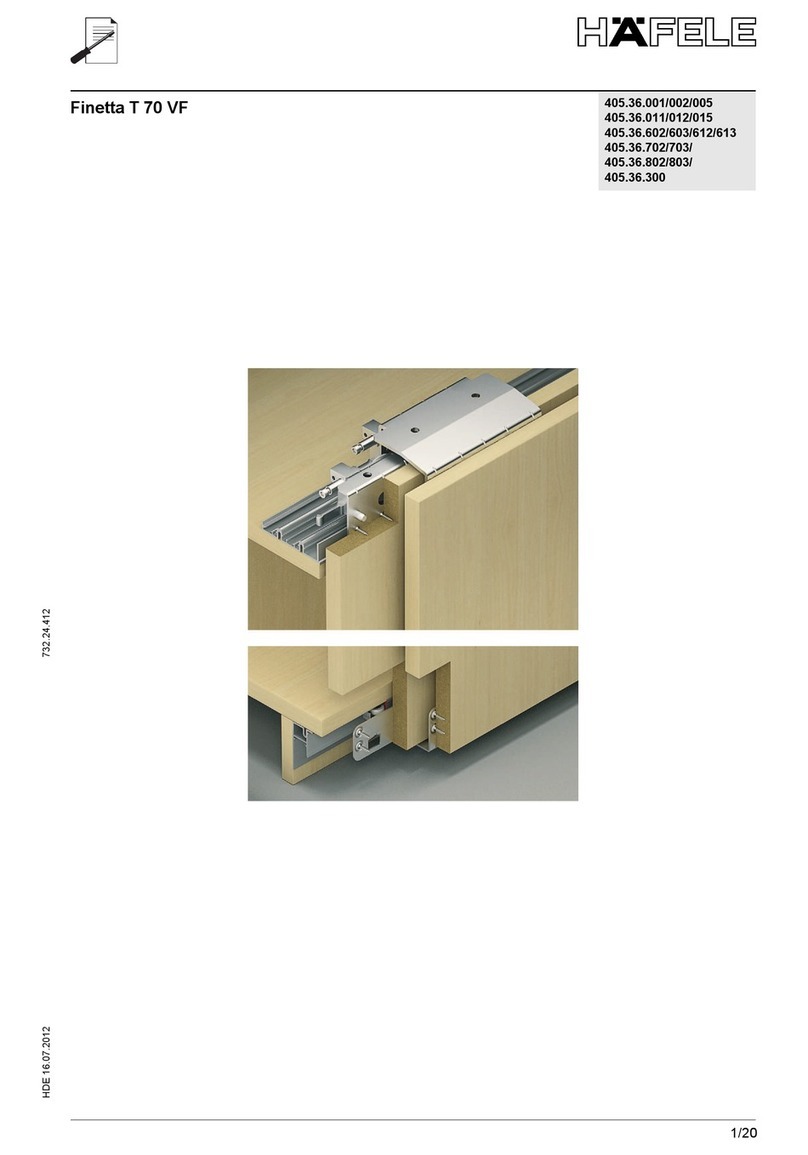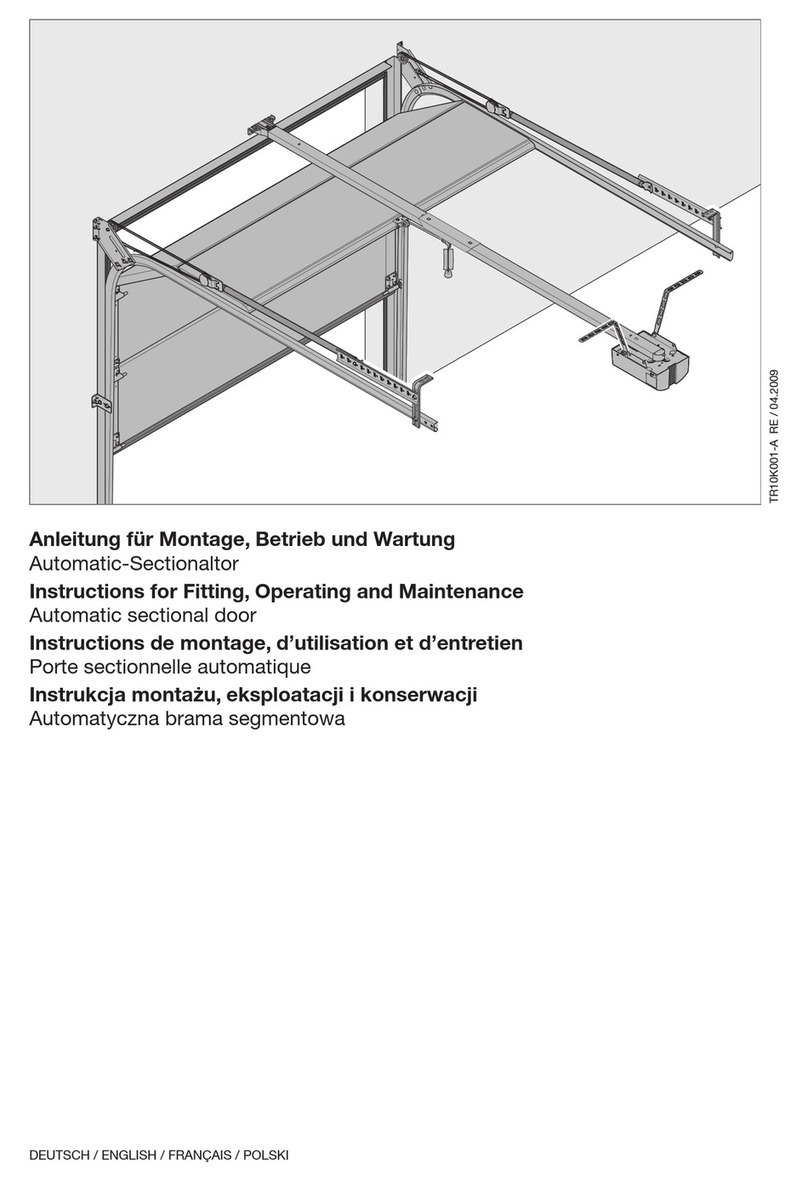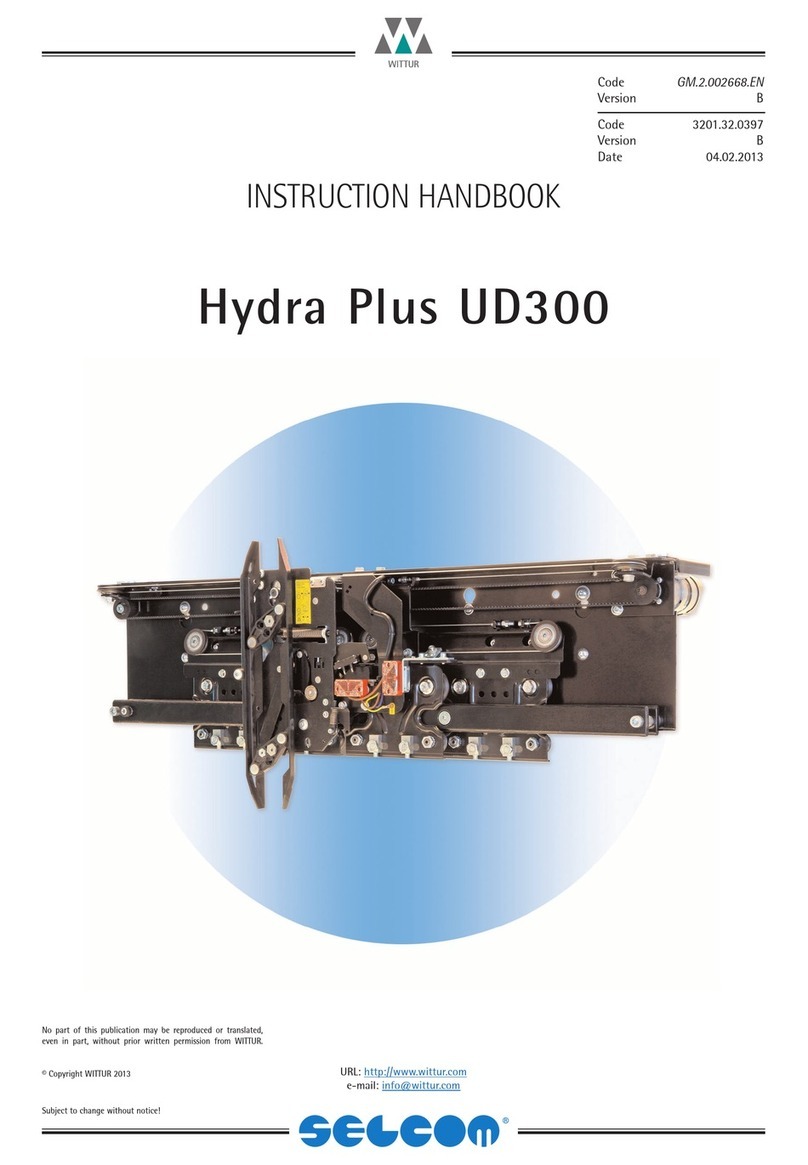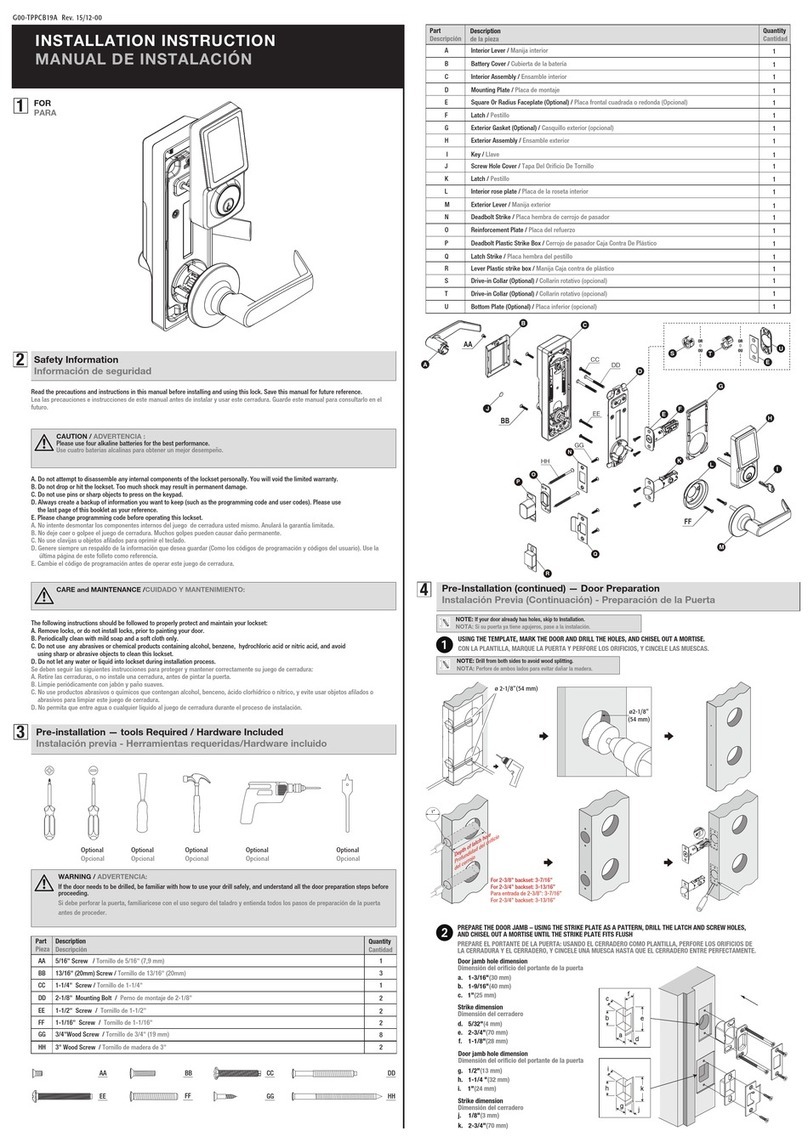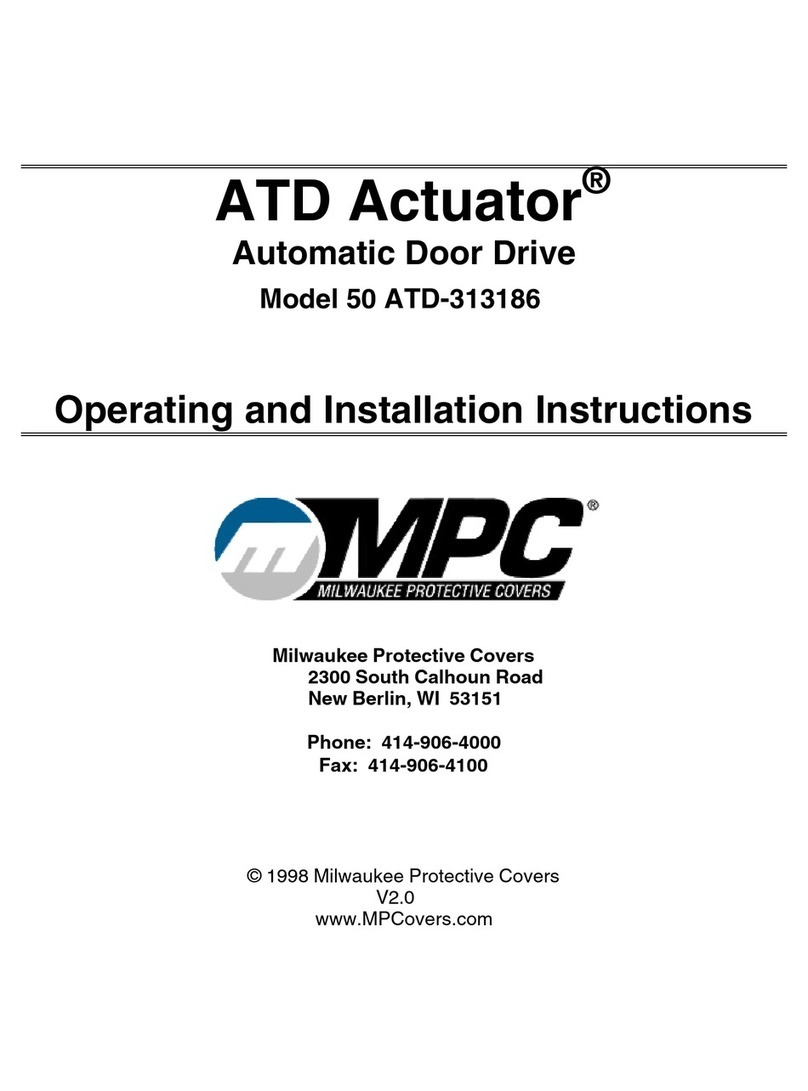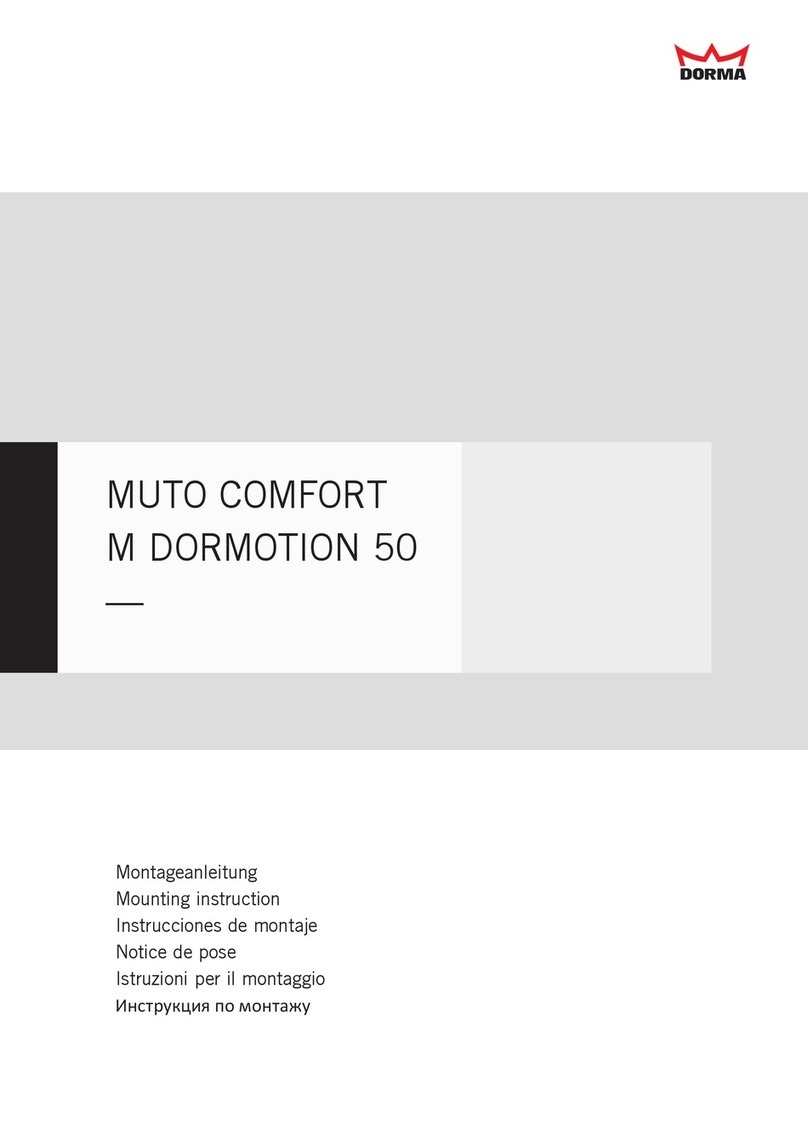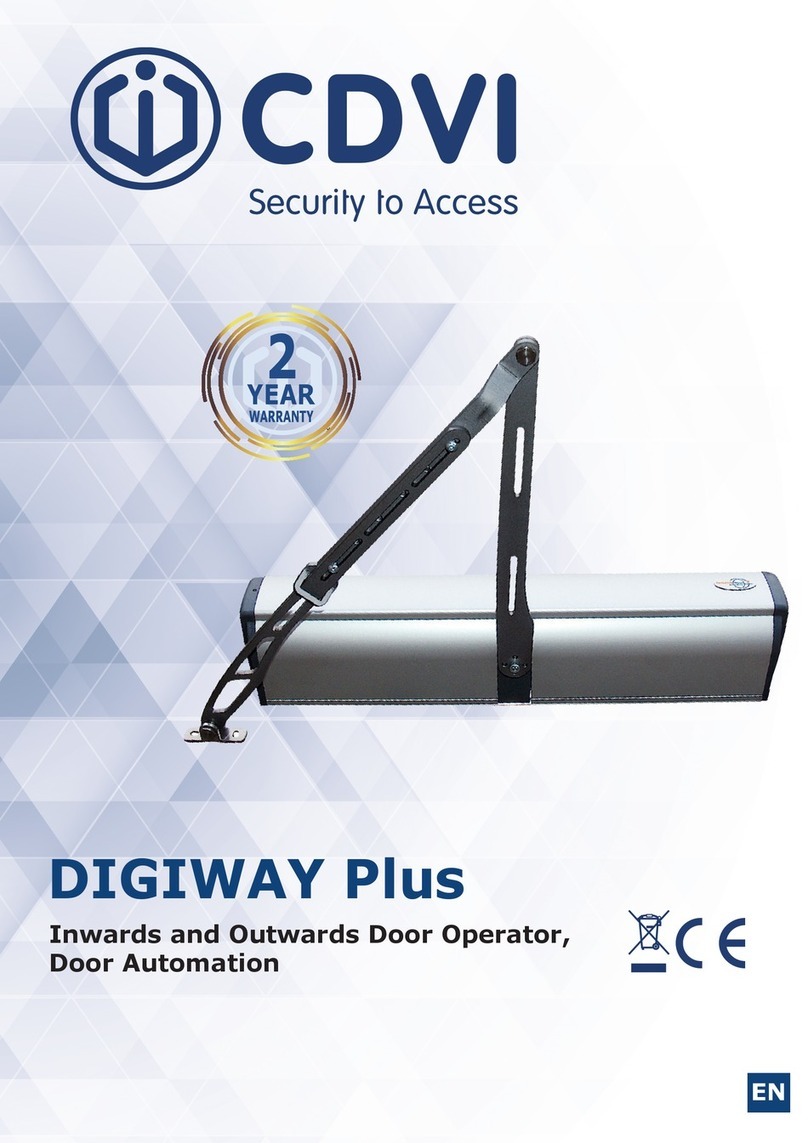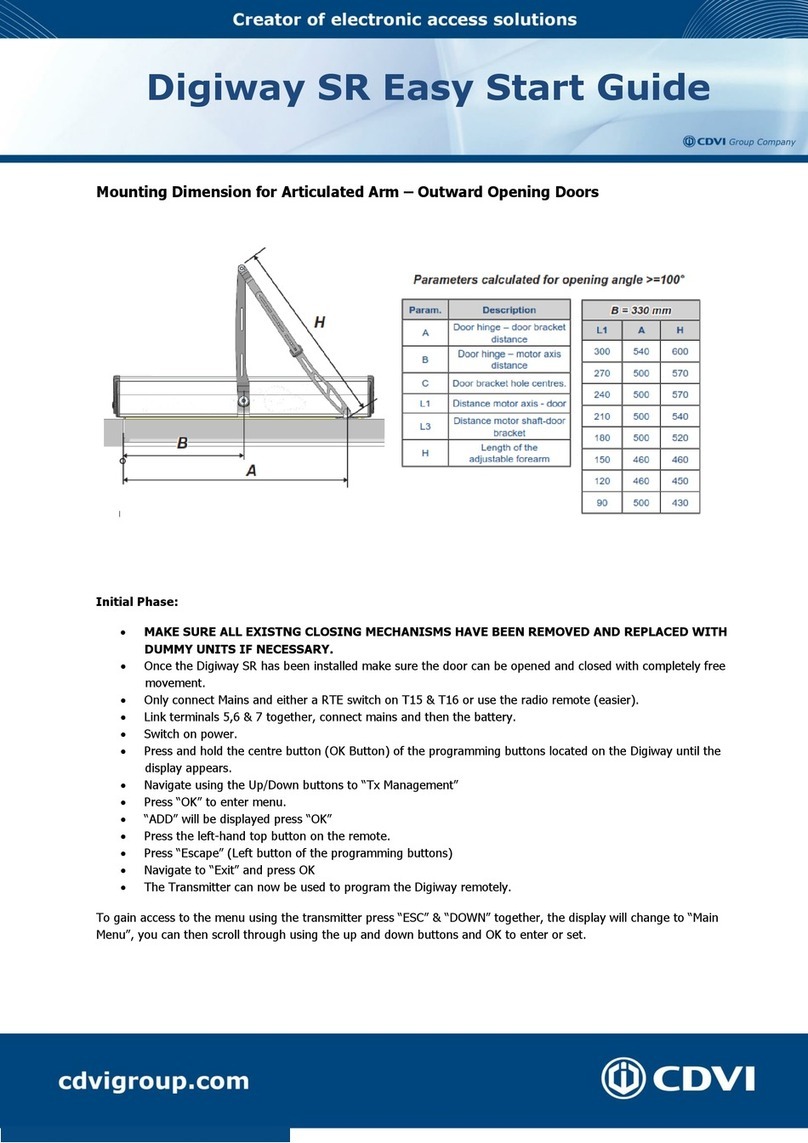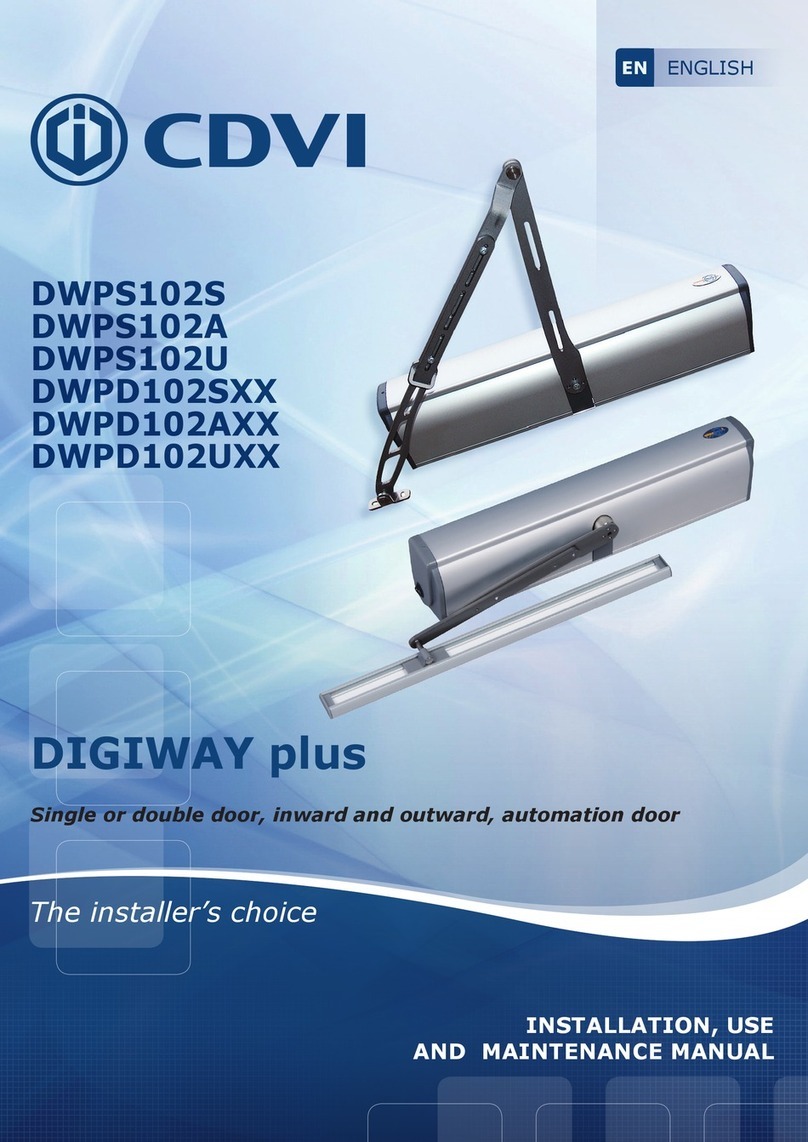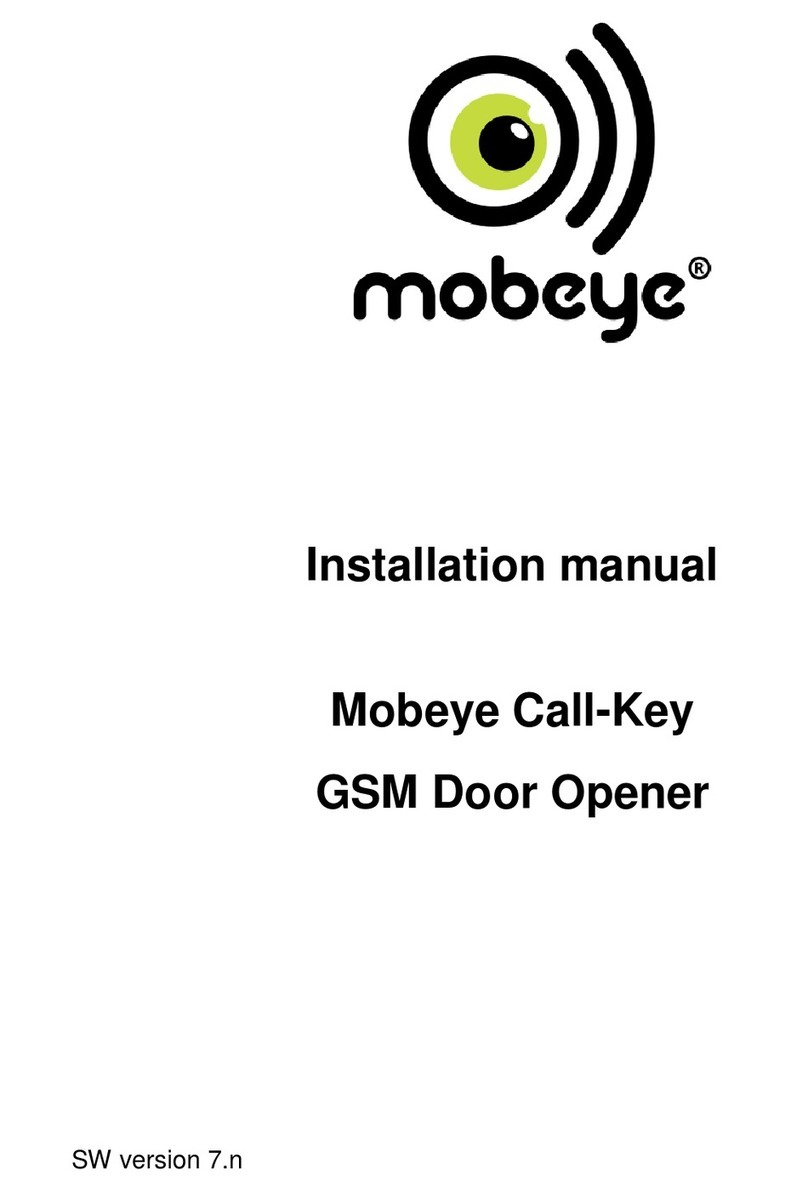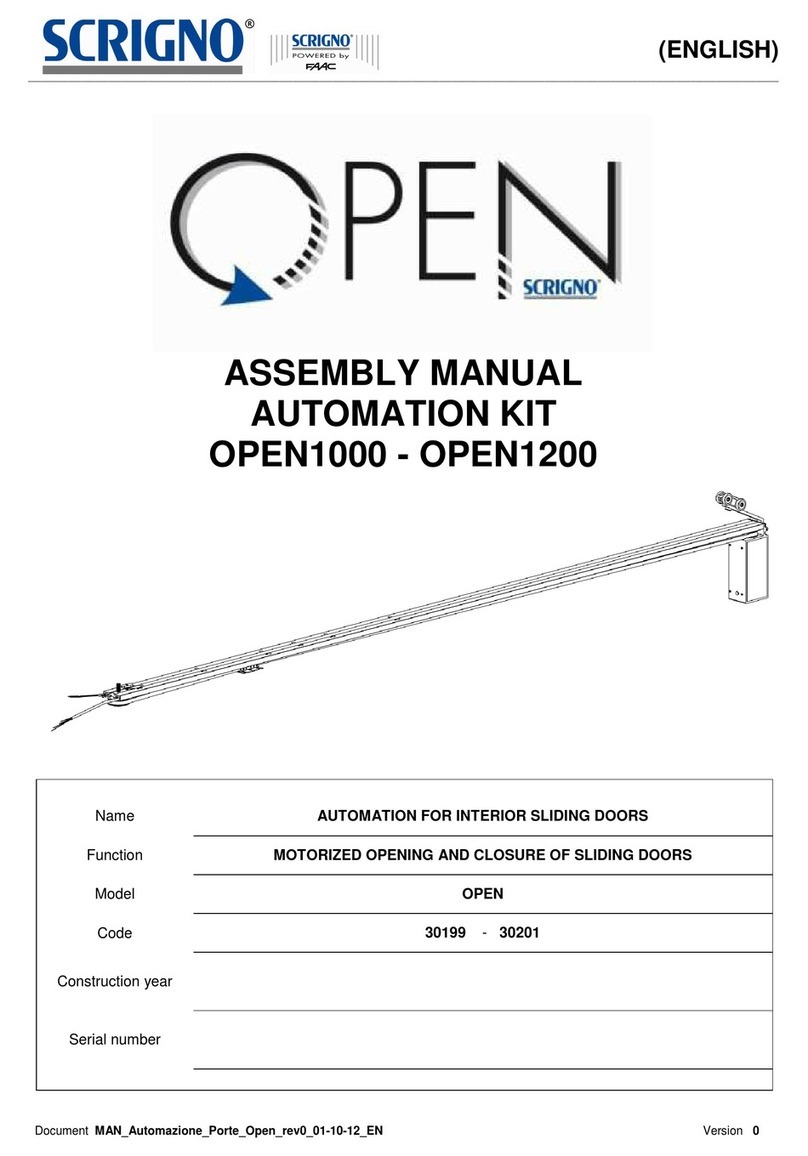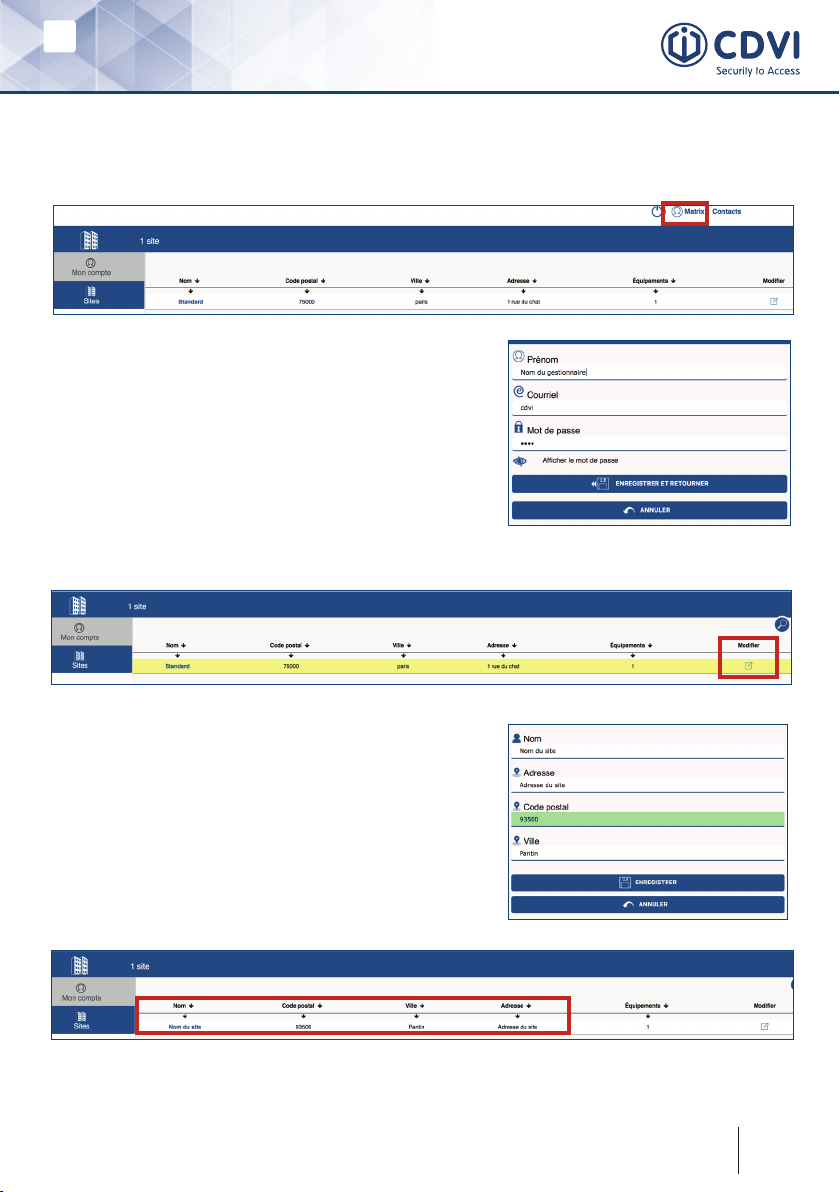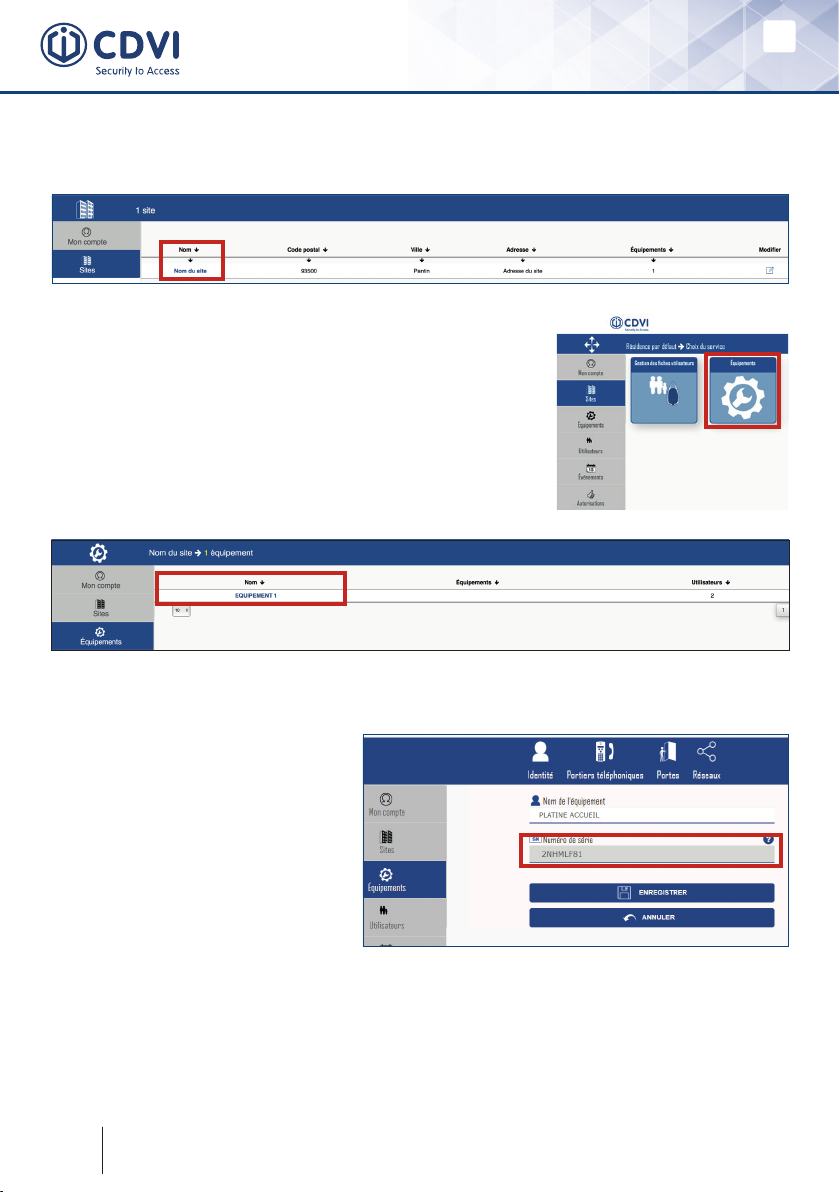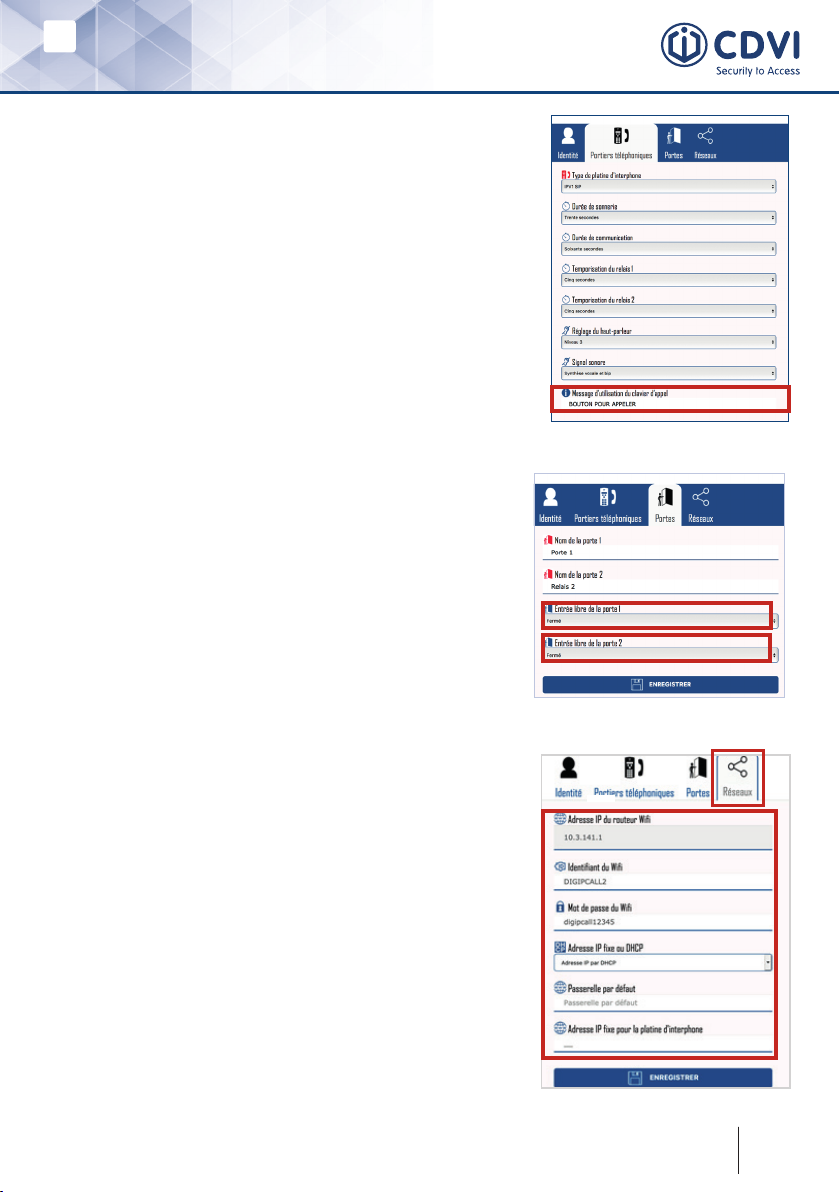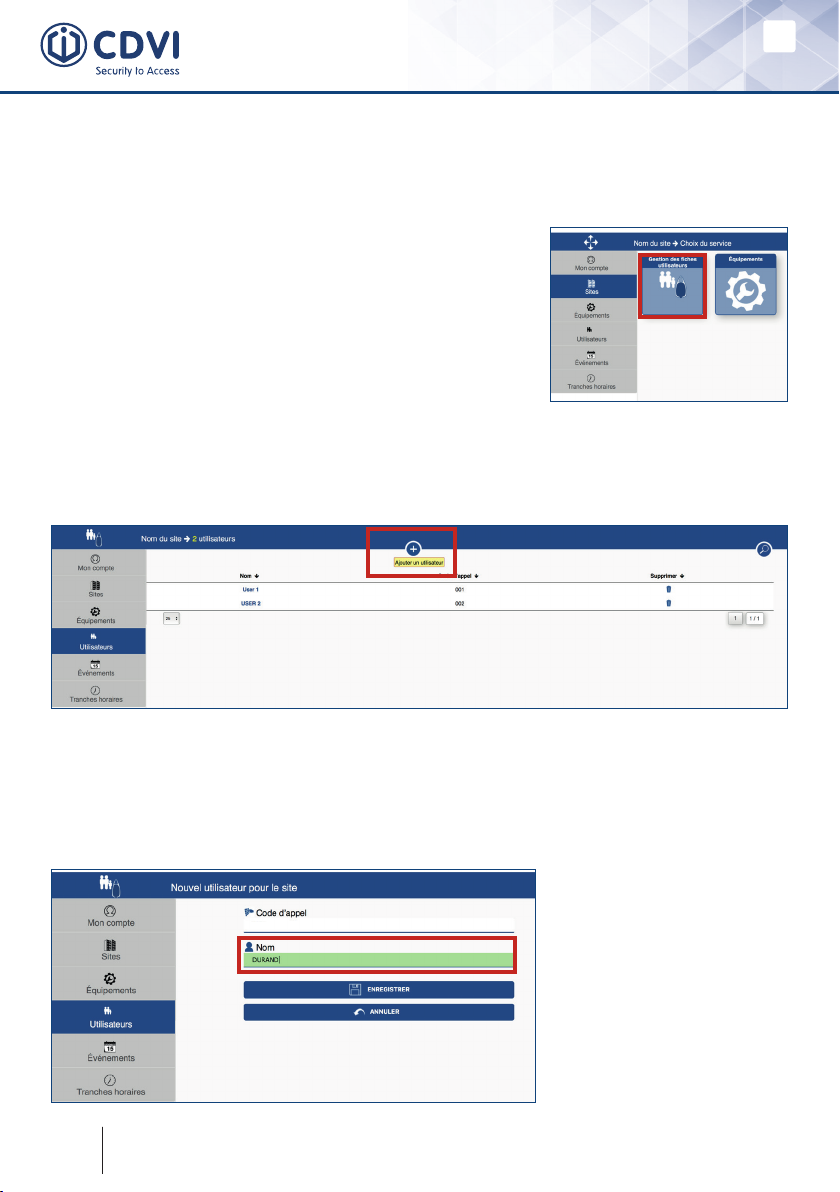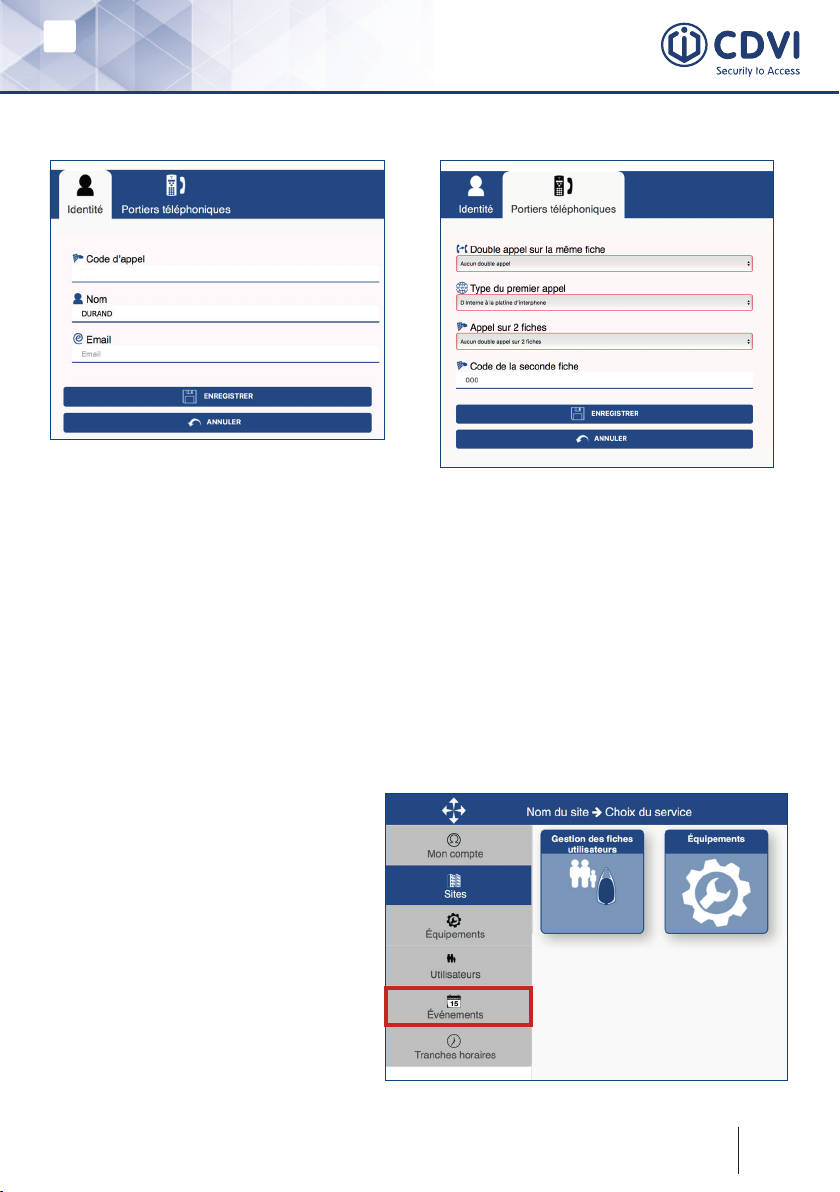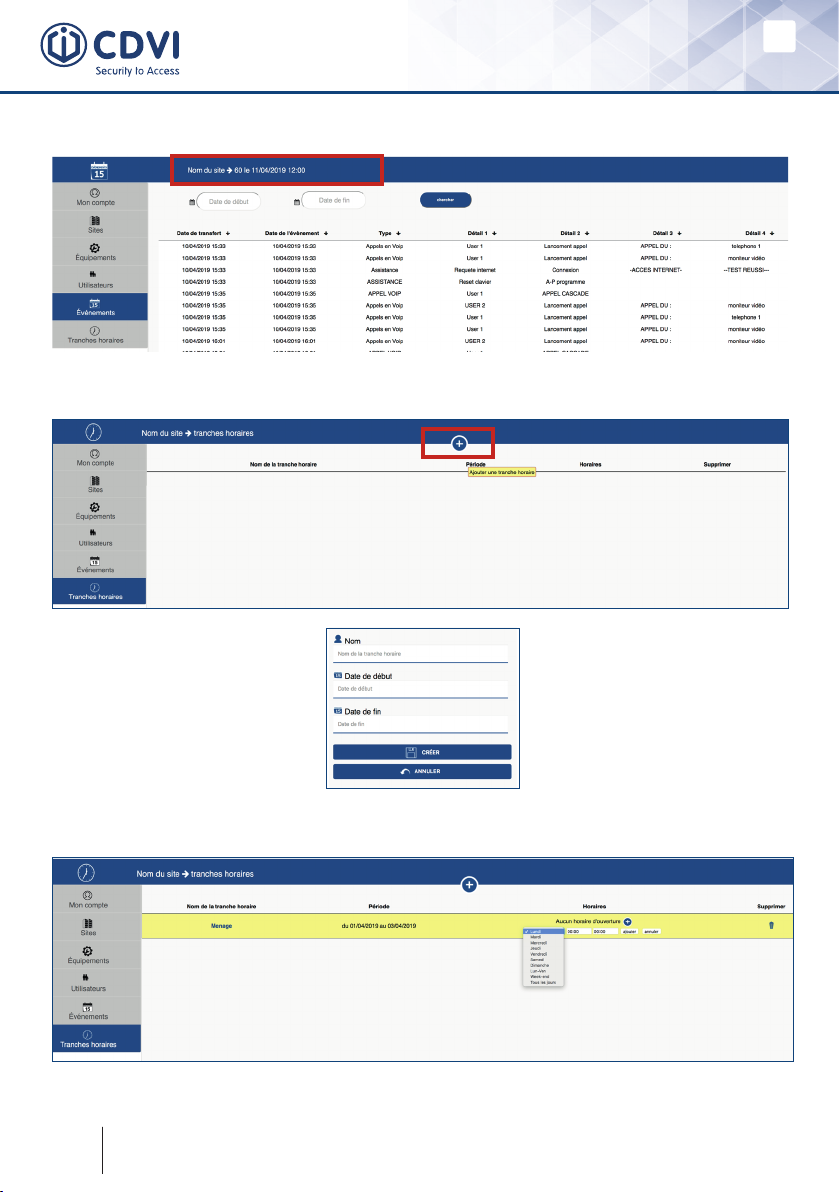2 3
FR FR
IPV
Platines interphone VOIP
PlatinePlatine BoîtierBoîtier
d’encastrementd’encastrement VaristanceVaristance Vis DiaxVis Diax
M5X20M5X20 Embout DiaxEmbout Diax ManuelManuel
d’installationd’installation
111111441111
3] ÉLÉMENTS FOURNIS
1] PRÉSENTATION DU PRODUIT
2] RAPPELS ET RECOMMANDATIONS
Au repos, la gâche n’est pas alimentée et la porte est verrouillée. Lorsque le relais est ac-
tivé par le BP, ou la fonction “ouverture de porte” du moniteur ou du smartphone, la gâche
est alimentée et libère la porte (cas du verrouillage à émission).
La platine IPV1 doit être raccordée au réseau IP à l’aide d’une liaison RJ45 blindé Cat5e
droit (Ethernet).
La platine dispose de 2 relais NO/NC, et dispose de 2 entrées bouton poussoir de sortie.
Un ordinateur est nécessaire pour la 1ère conguration
Il est important de renseigner les questions secrètes dans “mon compte” an de
pouvoir récupérer le mot de passe.
Les platines d’appel de la gamme DIGIP Call, permettent aux utilisateurs de recevoir les
appels des visiteurs, les voir, leur parler et de leur ouvrir la porte.
La réception de l’appel se fera sur un moniteur à xer au mur (ou support de bureau),
un smartphone ou PC.
Pour congurer les appels depuis un smartphone, il faut télécharger l’APP DIGIP Call (dis-
ponible sur les deux stores).
Dans ce cas, la création d’un compte sur notre serveur cloud est nécessaire.
Le ux vidéo et audio entre la platine et les utilisateurs est transmis soit par :
• Un réseau IP internet
• Un réseau IP intranet
L’installation de la platine IPV1 nécessite peu de câblage :
• Raccordement à une alimentation 12V (réf. CDVI recommandée : ADC335)
• Raccordement réseau IP (CAT5e ou Wi)
• Raccordement à la gâche ou la ventouse (2 relais NO/NC disponibles)
Alimentation : 12V DC (alimentation ADC335 non fournie) ou PoE
Consommation : 400mA
Merci pour l’achat de ce produit, et pour la conance que vous accordez à CDVI.
120
250
85
215
62,5
60,5
235
60
205 15
20 20
15
100
Cuve
Façade
Joint
Eclairage
Camera
Afficheur
Haut-parleur
Bouton
Micro
85
120
250
215
Weight (g) :
Vol. (mm
3
)
:
Platine IPV1
Surface condition: Ra 3,2General tolerance:
0.2
Material : ...
DWG: W.Sainvil
A3H
SCALE 1:5
Date 03/04/2019
31, av du Gal Leclerc
93691 PANTIN CEDEX
F R A N C E
Tel : 33(0)148910102
Fax
: 33(0)148912121
www.cdvi.com
Ce document est la propritété exclusive de CDVI, il ne peut être communiqué à des tiers sans son autorisation.
This document is the exclusive property of CDVI and it may not be disclosed to others without permission.
25
4,90
1/4" (
6,35
mm)
Ce document est la propritété exclusive de CDVI, il ne peut être communiqué à des tiers sans son autorisation.
This document is the exclusive property of CDVI and it may not be disclosed to others without permission.
31, av du Gal Leclerc
93691 PANTIN CEDEX
F R A N C E
Tel : 33(0)148910102
Fax
: 33(0)148912121
www.cdvi.com
Plan M1540
Edition 02
Date 22/01/2009
ECHELLE 2:1
A4V
DES.: A. Broustal
ODIAX-2
Outil Tournevis
- Screwdriver Tool
Acier trempé (clair)
- Tempered steel
CA: V0701000005ED2
Vol. (mm
3
)
: 649.06
Poids (g) : 5.19
IP64 -20°C à +70°C
IK9